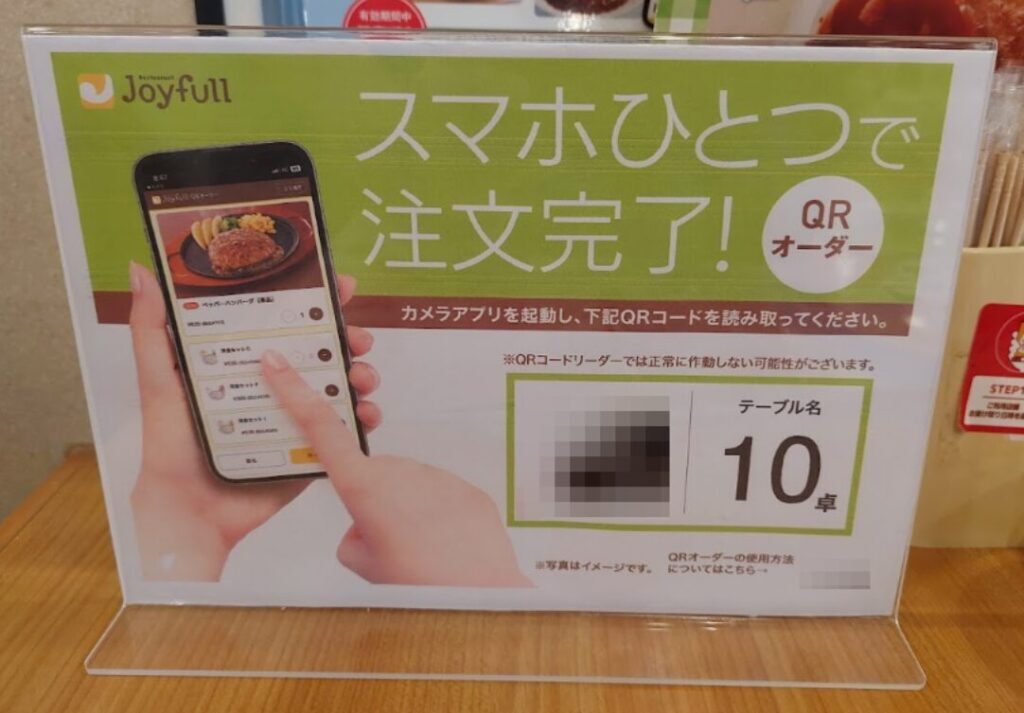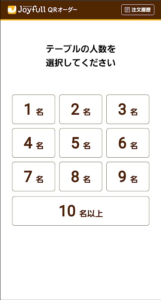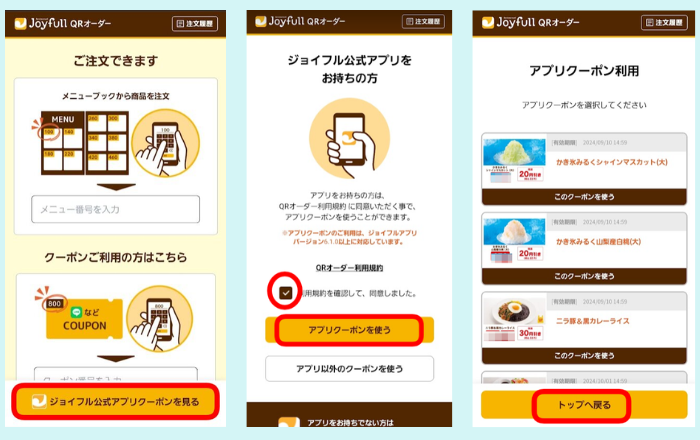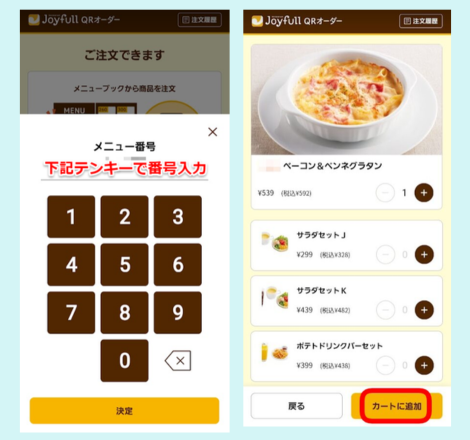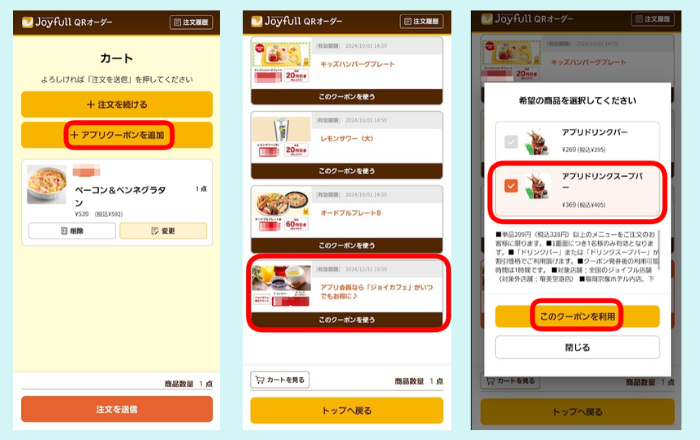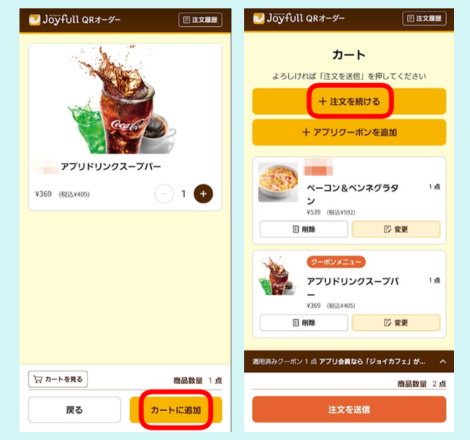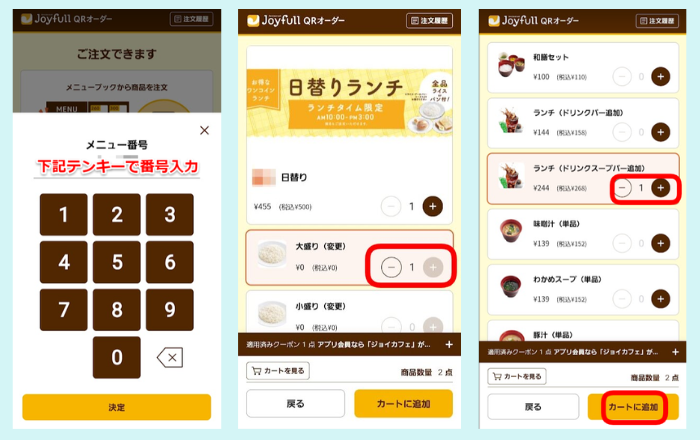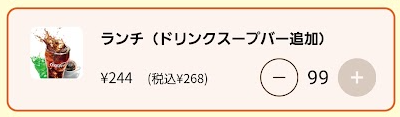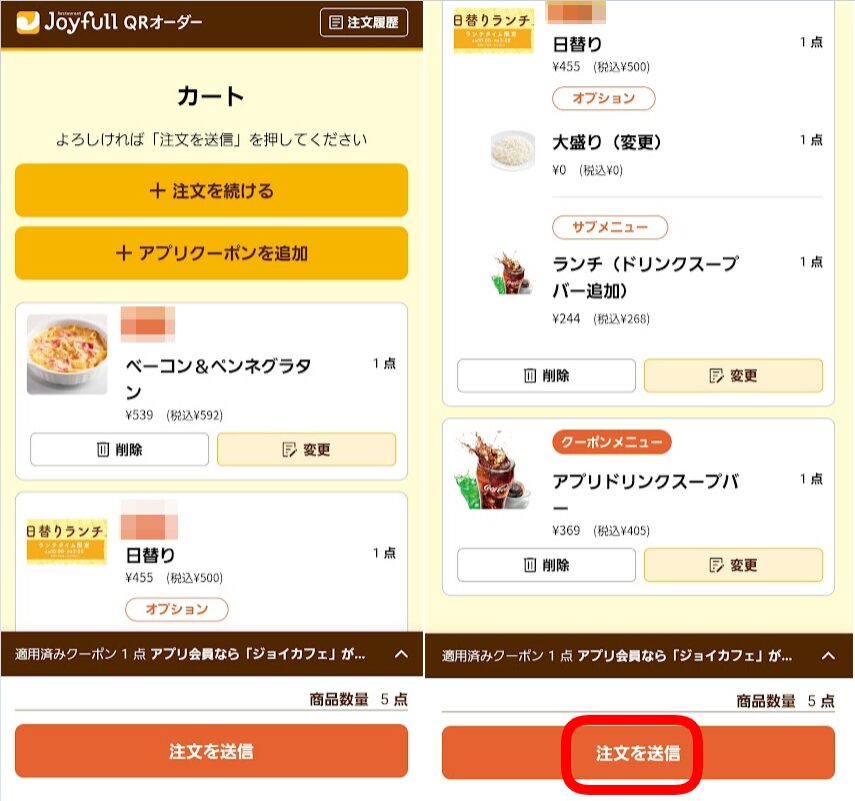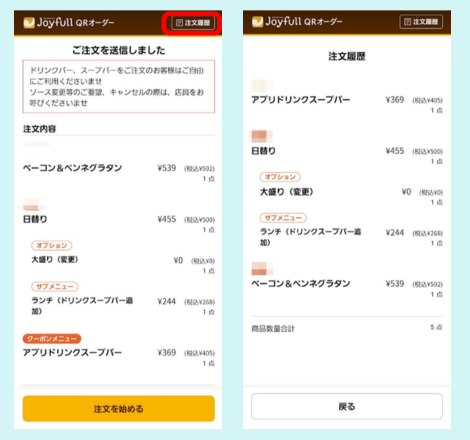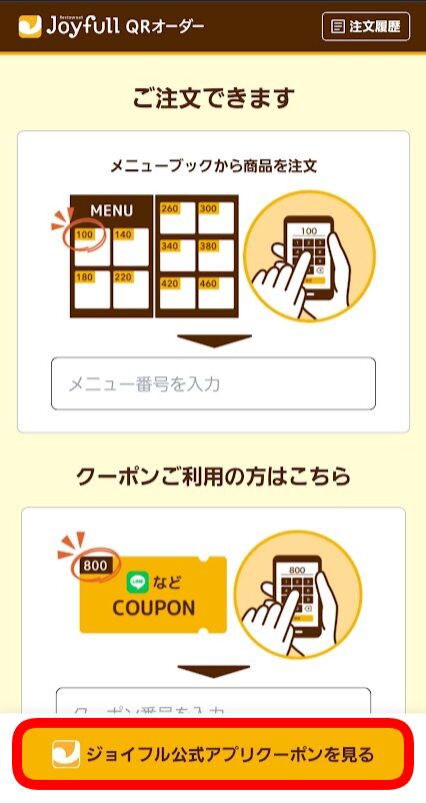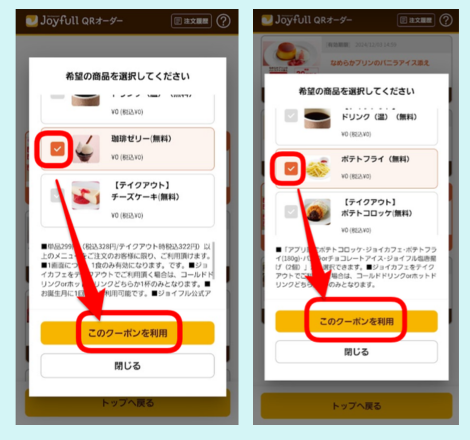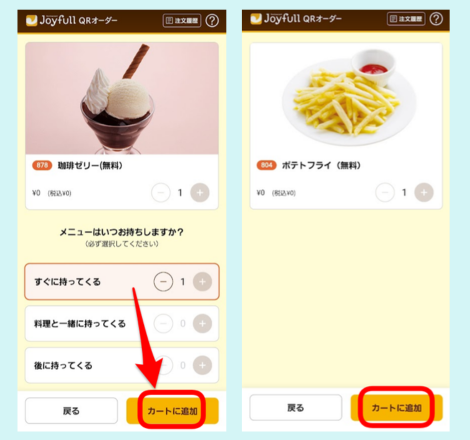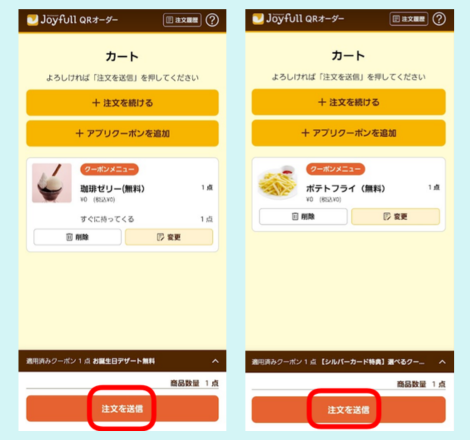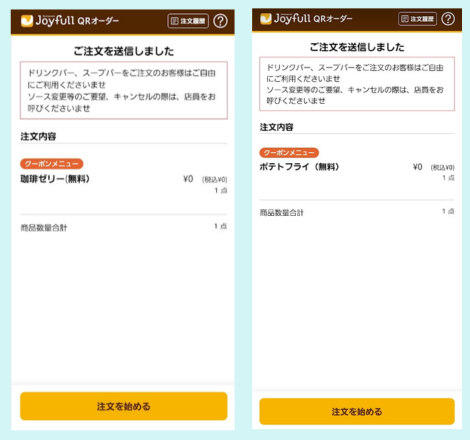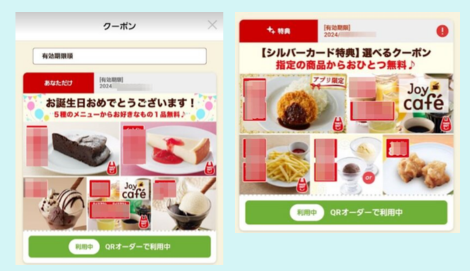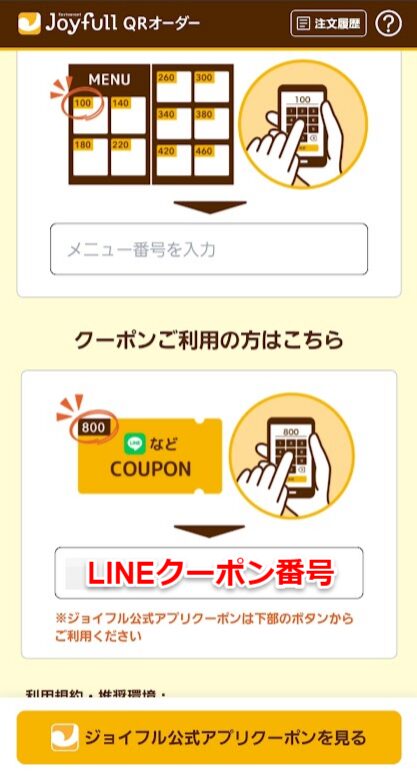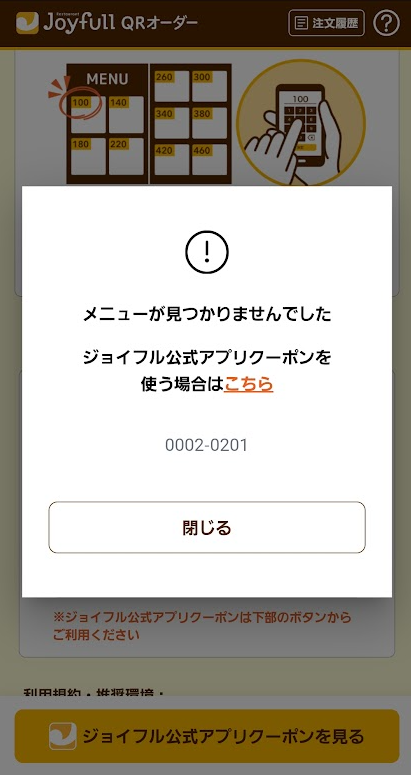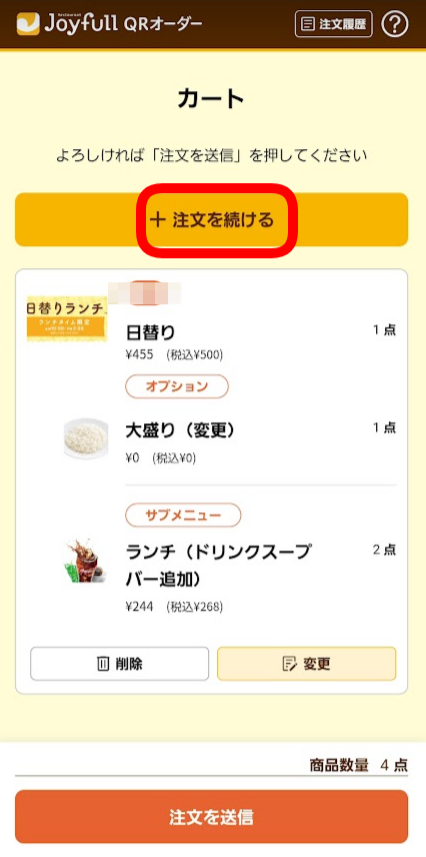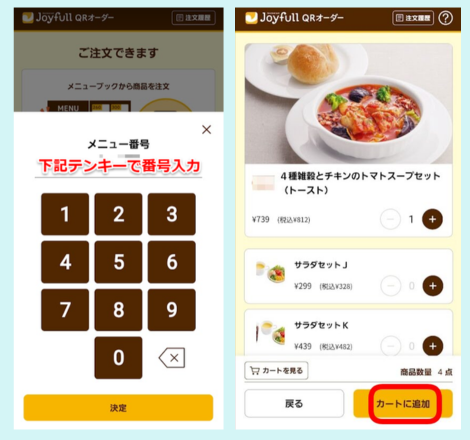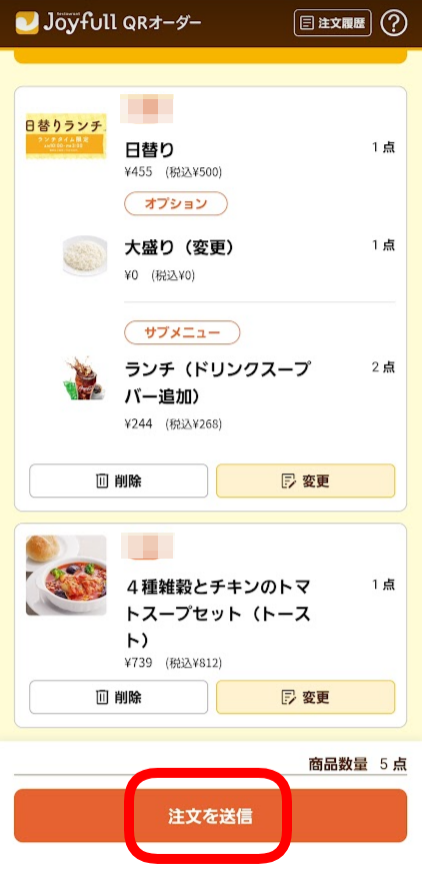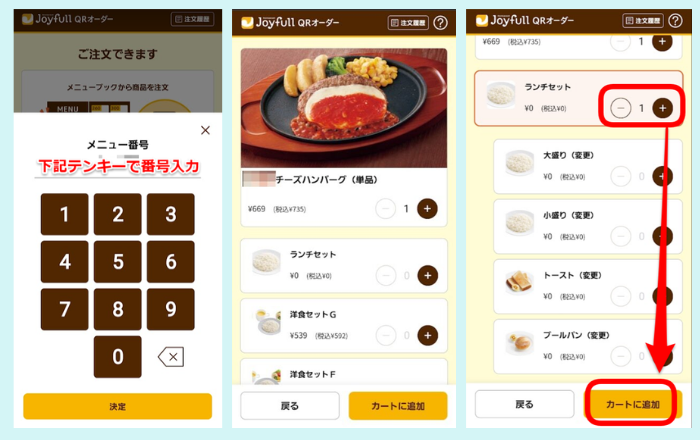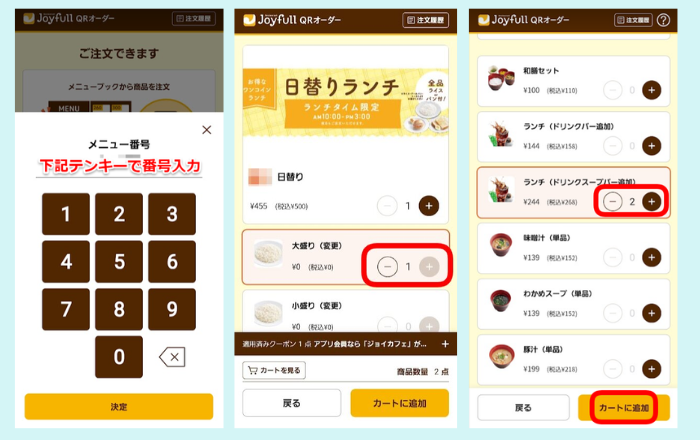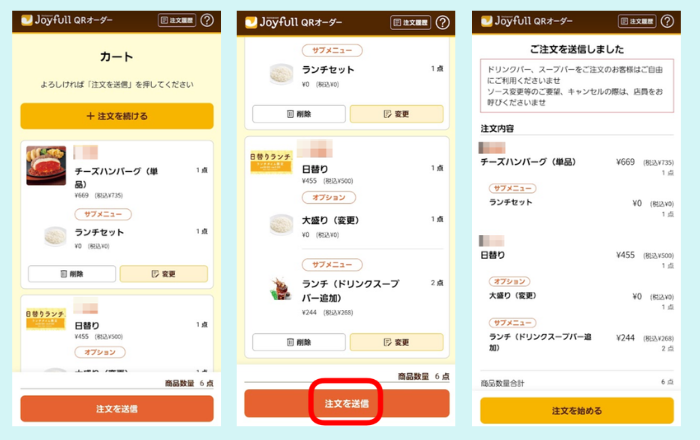本記事内の画面キャプチャは、ジョイフル公式サイトの内容を引用し、手順説明を目的として利用しています。権利は各提供元に帰属します。
最近、ファミリーレストランや居酒屋でよく見かける「QRコードオーダーシステム」。スマートフォンを使って簡単にメニューを確認し、そのまま注文ができる便利な仕組みですが、初めて利用すると少し戸惑うこともあるかもしれません。
2024年4月2日より、ジョイフル(Joyfull)全店で「店内QRオーダーシステム」が導入され、より便利に食事を楽しめるようになりました。本記事では、このシステムを実際に体験し、手順やメリット、注意点を詳しく解説します。

また、ジョイフルの「選べる無料クーポン」を活用したお得な方法についての記事も公開中です。ドリンクバー無料特典の活用術や、スープバーを追加する手順についても紹介していますので、ぜひ併せてご覧ください!
条件
本記事では、2024年8月~11月に2名でジョイフルを訪れた際に確認した「店内QRオーダー」の注文画面で解説しますが、2025年10月時点も基本的な注文方法は同じです。利用時の条件は以下の通りです。
- 使用したスマートフォンの条件
- ジョイフル公式アプリ:インストール済み
- LINE公式アカウント:ジョイフルを友達登録済み
- 利用したクーポン
- アプリクーポン
- ジョイカフェ割引チケット
- お誕生日デザート1品無料
- スタンプカード特典1品無料
- LINEクーポン
- 友達登録特典1品無料
- アプリクーポン
ジョイフルの店内QRオーダーシステム
QRコードオーダーの特長
ファミレスのジョイフルでは、店員さんに直接注文することもできますが、「QRコードオーダーシステム」を利用することで、次のようなメリットがあります。
- 自分のペースで注文
混雑時でも焦らず、ゆっくりと注文内容を決められます。 - 注文ミスを防止
スマートフォンで直接メニューを選択できるため、伝達ミスが少なくなります。 - 気軽にオーダー
ライス大盛りやトッピング追加など、口頭で頼みにくい注文も簡単にできます。 - コミュニケーションが最小限
店員さんとのやり取りを減らしたい方にとって、気楽に利用できる仕組みです。
QRコードオーダーの手順
ジョイフルの「QRコードオーダーシステム」を実際に利用してみた注文手順を、具体的にご紹介します。以下は、2名で次のメニューを注文した際の流れです。
注文1:日替りランチライス大盛と単品(ドリンクスープバーはそれぞれに追加)
注文内容
- グラタン単品+アプリクーポンドリンクスープバー
- 日替りランチ+ライス大盛り+ランチドリンクスープバー
また、後の注文例(注文4・注文5)では「日替りランチ1つでランチドリンクスープバーを2つ注文」することで、さらにお得に楽しむことができました。
- Step1テーブルのQRコードを確認する。
各テーブル設置のQRコードをスマートフォンで読み取ります。

- Step2QRコードを読み取る。
カメラアプリでQRコードをスキャンし、表示されたURLをタップします。
「※QRコードリーダーでは正常に作動しない可能性がございます。」と記載されていますが、リーダーでも問題なく利用できました。 - Step3人数を選択
読み取り成功後、人数選択画面が表示されます。利用人数を選択します。

- Step4「ジョイフル公式アプリクーポン」の利用準備
1.「ジョイフル公式アプリクーポンを見る」を押します。
2.利用規約を確認して、「アプリクーポンを使う」を押します。
3.「トップへ戻る」を押します。
※注意点:この時点で「アプリドリンクバー」を使うと「299円以上の商品がありません」とエラーが出る場合があります。
- Step51品目を注文:グラタン単品+アプリクーポンドリンクスープバー
1.メニューブックで商品番号を確認して入力
2.カートに追加 (セットメニューは注文しません)
3.アプリクーポンを利用
4.「選べる無料クーポン」を選択
5.「アプリドリンクスープバー」チェック後、「このクーポンを利用」
6.内容・数量を確認して「カートに追加」
7.二品目の注文のため「+注文を続ける」を選択
- Step62品目を注文:日替りランチ+ライス大盛り+ランチドリンクスープバー
1.日替りランチの商品番号を確認して入力
2.ライス大盛り(変更)を「+1」にして、無料で大盛りに変更
3.同様にドリンクスープバーを「+1」追加し、「カートに追加」
なおランチドリンクスープバー追加の「+」ボタンは99まで追加可能でした。数量入力ミスには注意しましょう。

- Step7注文を送信
注文内容を確認したら「注文を送信」を押します。

- Step8ドリンクバー・スープバーの利用開始
注文が送信されると、画面表示の通り、ドリンクバーやスープバーをすぐに利用できます。
※ソース変更やキャンセルは店員さんを呼んで対応する必要があります。注文履歴は右上の「注文履歴」ボタンから確認可能です。
- Step9料理の提供
店員さんと会話すること無く、料理がテーブルに届けられました。

- Step10会計
支払いは通常通りです。伝票やレシートにはQRオーダーの形跡はありませんでした。

注文2:アプリ「選べる無料クーポン」
ジョイフル公式アプリの無料クーポンを利用して注文する手順を、実際の例を基に説明します。
無料クーポンは「単品299円以上のメニュー注文」が条件です。
利用例
- ケース1: お誕生日デザート1品無料(アプリクーポン)
- ケース2: シルバーカード特典1品無料(アプリクーポン)
- Step1「ジョイフル公式アプリクーポン」へ進む
すでに利用中のブラウザ画面から「ジョイフル公式アプリクーポンを見る」を押します。
ブラウザを閉じてしまった場合は、テーブルのQRコードを再度読み取り、クーポン画面へアクセスします。
- Step2無料クーポン1品をカートに追加
1.アプリ登録済のクーポン一覧から、利用するクーポンを選択します。

2.希望商品を選び、商品名にチェック後「このクーポンを利用」を押す。

3.商品の配達条件があれば設定し、「カートに追加」を押します。

- Step3注文を送信
注文内容を確認したら「注文を送信」を押します。

- Step4注文送信後の確認
送信できたら下記画面になります。

なお、ジョイフル公式アプリのクーポンを確認すると「利用中」となっていました。翌日確認するとクーポン一覧から消えていました。

注文3:LINE無料クーポン (QRオーダーできずに店員さんに直接注文)
LINEの無料クーポンを利用して注文する例を紹介します。ただし、このクーポンは「店内QRオーダー」では利用できず、店員さんへの直接注文が必要でした。
無料クーポンは「単品299円以上のメニュー注文」が条件です。
利用例
- ケース1: 友達登録特典1品無料(LINEクーポン)
- Step1「クーポンご利用の方はこちら」にクーポン番号を入力
TOP画面から、LINEで確認したクーポン番号を入力します。

- Step2無料クーポンがQRオーダーで利用できなかった
クーポン番号を入力後、エラー画面が表示され、「店内QRオーダー」での利用を断念しました。
他のLINE割引クーポン(例:割引券)は利用できたため、「LINE無料クーポン」のみ「店内QRオーダー」では非対応のようです。
- Step3店員さんにLINEクーポン画面を提示して注文
LINEアプリで表示した無料クーポンの画面を店員さんに見せます。
クーポンを「使用済み」にして注文完了です。
注文4:日替りランチ+ライス大盛と単品(ランチドリンクスープバーを2つ追加)
注文内容
- 日替りランチ+ライス大盛り+ランチドリンクスープバー×2
- 4種雑穀とチキンのトマトスープセット(トースト)
- Step11品目を注文:日替りランチ+ライス大盛り+ランチドリンクスープバー×2
1.日替りランチの商品番号を確認して入力
2.ライス大盛り(変更)を「+1」にして、無料で大盛りに変更
3.同様にドリンクスープバーを「+2」追加し、「カートに追加」
ドリンク・スープバーは1つのランチ注文で複数人数分追加できるので、
ジョイカフェチケットよりお得です!(最大99まで設定可能)
4.続けて2品目の注文を行うため「+注文を続ける」を選択します。

- Step22品目を注文:4種雑穀とチキンのトマトスープセット(トースト)
1.商品番号をTOPメニュー画面で入力し、「決定」を押します。
2.セットメニューの追加は選択せず、「カートに追加」を押します。
- Step3注文を送信
最終確認画面で以下の内容が表示されます。
・日替りランチ(ライス大盛り、ドリンク・スープバー2つ追加)
・単品メニュー(4種雑穀とチキンのトマトスープセット)
確認後、「注文を送信」を押して注文完了です。
ドリンク・スープバーは2名分利用可能です。
- Step4料理の提供
店員さんと会話すること無く、料理がテーブルに届けられました。

- Step5会計
支払いは通常通りです。伝票やレシートにはQRオーダーの形跡はありませんでした。

注文5:グリルランチと日替りランチ+ライス大盛(ランチドリンクスープバーを2つ追加)
注文内容
- グリルランチ(チーズハンバーグ)
- 日替りランチ+ライス大盛り+ランチドリンクスープバー×2
- Step11品目を注文:グリルランチ(チーズハンバーグ)
1.商品番号をTOPメニュー画面で入力し、「決定」を押します。
2.セットメニューの追加なし、「ランチセット」を選んで、
「カートに追加」を押し、2品目注文へ。
- Step22品目を注文:日替りランチ+ライス大盛り+ランチドリンクスープバー×2
1.日替りランチの商品番号を確認して入力
2.ライス大盛り(変更)を「+1」にして、無料で大盛りに変更
3.同様にドリンクスープバーを「+2」追加し、「カートに追加」
ドリンク・スープバーは1つのランチ注文で複数人数分追加できるので、
ジョイカフェチケットよりお得です!(最大99まで設定可能)
- Step3注文を送信
最終確認画面で以下の内容が表示されます。
・グリルランチ(チーズハンバーグ)
・日替りランチ(ライス大盛り、ドリンク・スープバー2つ追加)
確認後、「注文を送信」を押して注文完了です。
ドリンク・スープバーは2名分利用可能です。
- Step4会計
支払いは通常通りです。伝票やレシートにはQRオーダーの形跡はありませんでした。

QRオーダーの注意点
重要: 会計終了後にQRコードへ再アクセスすることは避けましょう。
- テーブルに固定されたQRコードは、別の利用者に影響を及ぼす可能性があります。
- 店側ではいたずらや不正利用に対する対策が講じられていると考えられますが、不要なアクセスは偽計業務妨害として法的リスクを伴う可能性があります。
こうしたリスクを避けるため、会計が完了した後のアクセスは控えることをおすすめします。
まとめ
ジョイフルの「QRコードオーダーシステム」は、手軽さや自分のペースで注文できる点が魅力です。スマートフォンの操作に慣れていない方でも、この記事を参考にして、ぜひ一度試してみてください。新しいオーダー方法で、いつもの食事がもっと便利になること間違いなしです!